电脑便签在哪里找 电脑桌面便签怎么添加
便签功能想必大家都不陌生吧,其实安装了win7系统和win10系统的电脑都可以使用便签功能,不过还有很多小伙伴不知道怎么添加。万能的小编经过一系列的摸索,将这两种系统的便签位置都找了出来,还不知道在哪里找的小伙伴可以来参考下哦。

电脑便签在哪里找?
win7系统:
1.点击菜单按钮,点击所有程序;
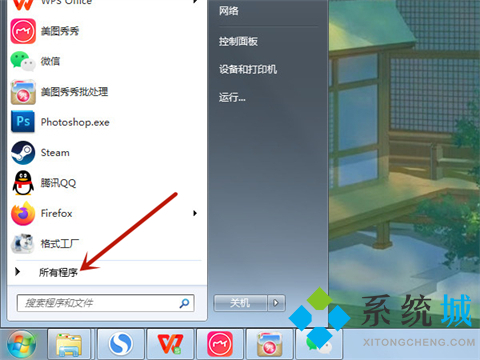
2.点击附件里面的便签;
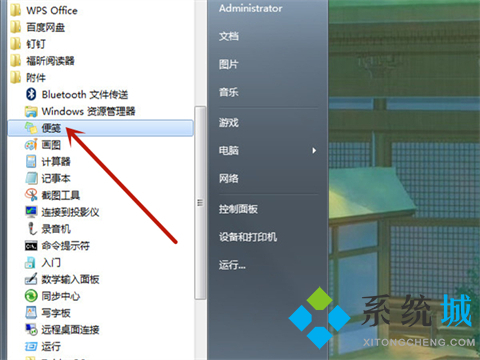
3.编辑便签内容即可。
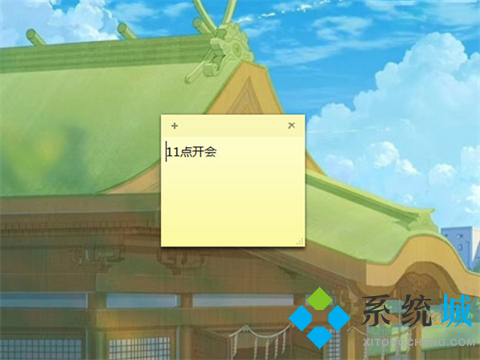
win10系统:
1.点击左下角搜索栏;

2.在搜索框中输入“便笺”,点击打开即可调出;
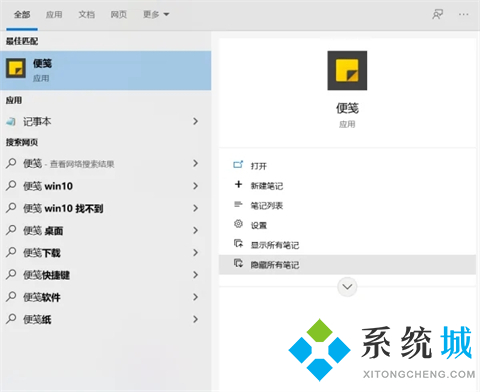
3.也可以在开始菜单中找到“便笺”,并打开。
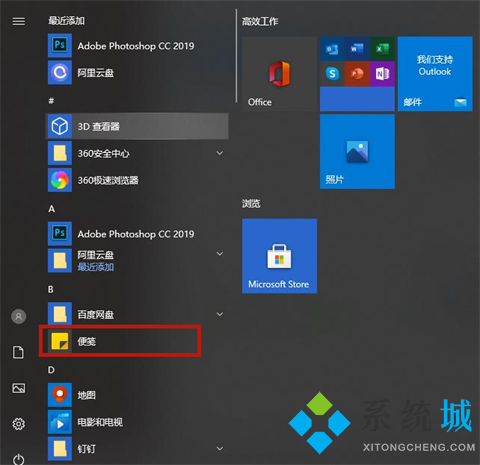

软件推荐:
1.电脑系统便签不具有提醒功能,所有很多人会在电脑上下载其它的便签软件,云便签就是一款比较好用的电脑桌面便签。
 敬业签云便签
敬业签云便签
敬业签云便签是一款相当实用和优秀的便签应用。使用这款敬业签云便签软件可以有效的避免本地储存数据易丢失、更换新设备便签内容无法迁移的问题,软件还有十分丰富的自定义功能,用户们可以进行便签自定义,整个软件的界面也是非常的清爽简洁的,感兴趣的朋友们快来下载试试吧。
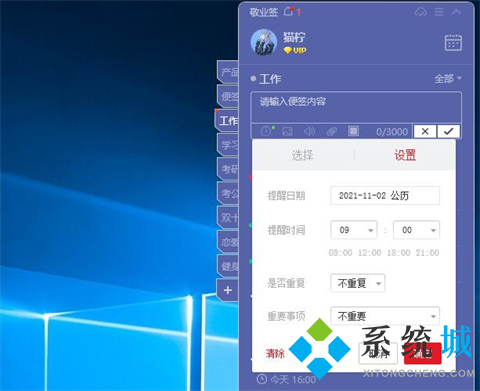
以上就是小编为大家带来的电脑便签在哪里找的具体方法了,希望能帮助到大家。
我告诉你msdn版权声明:以上内容作者已申请原创保护,未经允许不得转载,侵权必究!授权事宜、对本内容有异议或投诉,敬请联系网站管理员,我们将尽快回复您,谢谢合作!










